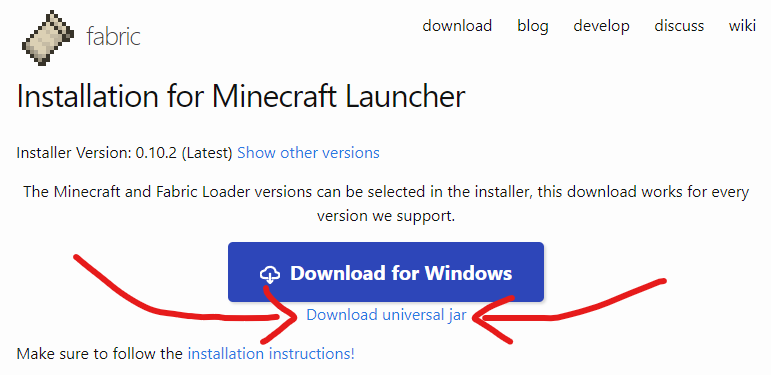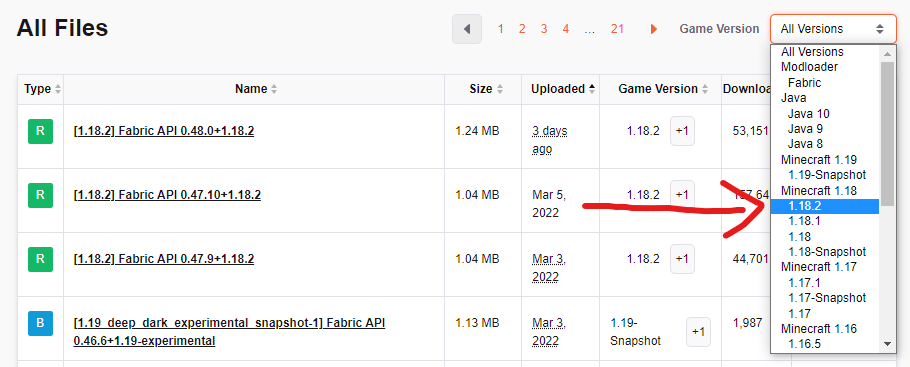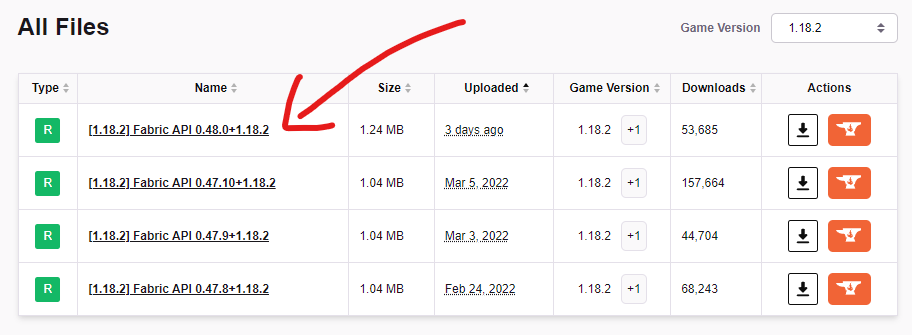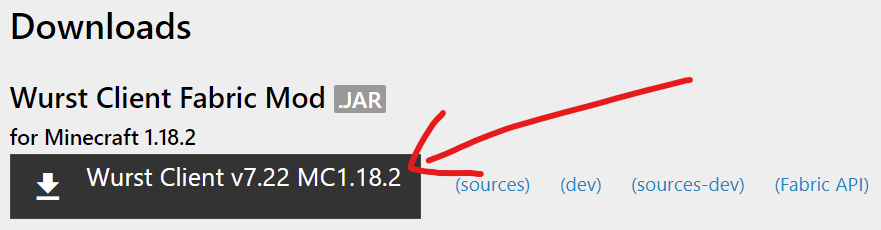Wie Man Wurst 7 Installiert
Eine Schritt-für-Schritt Anleitung mit Bildern und Fehlerbehebungstipps.
Diese Installationsanleitung ist für Minecraft 1.21.5 - 1.14.2 mit Fabric Loader sowie für Snapshot-Versionen gedacht. Wenn du Wurst für Minecraft 1.12.2 oder ältere Versionen installieren möchtest, folge bitte stattdessen der Wurst 6 Installationsanleitung. Wenn du ForgeWurst installieren möchtest, folge bitte stattdessen der ForgeWurst Installationsanleitung.
Schritt 1: Fabric(-Loader) installieren
-
Downloade und starte den Fabric-Installer.
Problembehandlung
Mein Antivirus meint, dass der Fabric-Installer bösartig sei.
Das kann mit dem Fabric-Installer "for Windows" passieren (weil es eine .exe-Datei ist), ist aber mit ziemlicher Sicherheit ein Fehlalarm. Du kannst die Warnung entweder ignorieren oder statt der .exe die Universal/.jar-Version benutzen. Die .jar-Version wird nicht als Virus erkannt.
Wenn ich versuche den Fabric-Installer zu starten, passiert nichts.
Das kann passieren wenn du kein Java installiert hast. Hier ist ein Video das erklärt wie man Java installiert (auf Englisch).
(Der Author von diesem Video kann dir bei Wurst-Problemen nicht helfen. Wenn du Hilfe brauchst, frag mich.)
Wenn ich versuche den Fabric-Installer zu starten, öffnet sich stattdessen WinRAR / 7-Zip / etc.
Das passiert wenn dein Computer darauf eingestellt ist, .jar-Dateien mit einem anderen Programm als Java zu öffnen. In Windows gibt es eine Einstellung namens "Standard-Apps nach Dateityp auswählen", mit der du das ändern kannst.
Alternativ kannst du Rechtsklick > "Öffnen mit" benutzen um die Datei mit Java zu öffnen, etwa so:
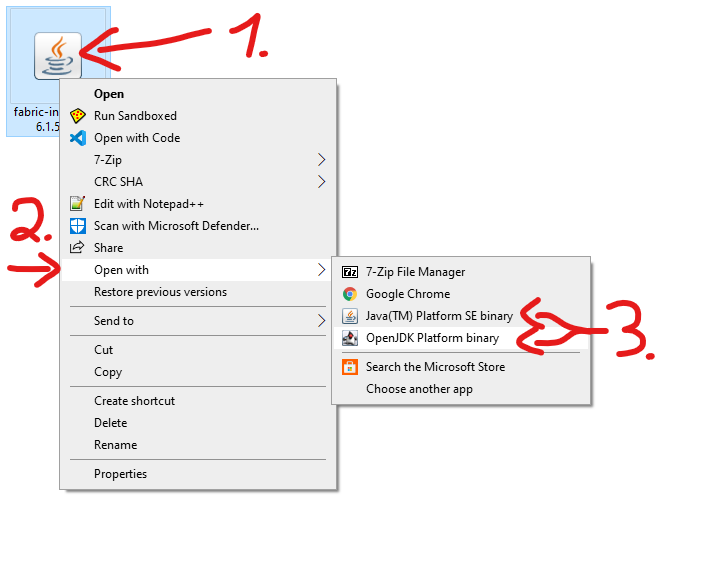
- Wenn du Java in der Liste nicht finden kannst, klicke unten auf "Anderes Programm auswählen".
- Je nachdem was du installiert hast, siehst du hier entweder "Java(TM) Platform SE binary" oder "OpenJDK Platform binary" (oder beides). Es ist egal, welche Java-Version du hier auswählst.
- Wenn du Java gar nicht finden kannst, ist es wahrscheinlich nicht installiert. In diesem Fall musst du erstmal Java installieren (englischsprachiges Video-Tutorial).
(Der Author von diesem Video kann dir bei Wurst-Problemen nicht helfen. Wenn du Hilfe brauchst, frag mich.)
Wenn ich versuche den Fabric-Installer zu starten, bekomme ich eine Fehlermeldung die sagt dass ich kein Java habe.
Das bedeutet (selbstverständlich) dass du kein Java installiert hast. Hier ist ein Video das erklärt wie man Java installiert (auf Englisch).
(Der Author von diesem Video kann dir bei Wurst-Problemen nicht helfen. Wenn du Hilfe brauchst, frag mich.)
-
Wähle im Fabric-Installer deine Minecraft-Version aus und klicke dann auf "Install".
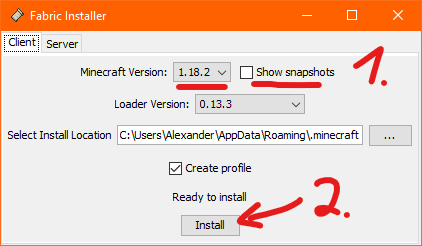
- Wenn du eine Snapshot-Version benutzen willst, musst du vorher bei "Show snapshots" einen Haken setzen.
- Lass die Option "Select Install Location" am Besten auf dem Standardwert. Änderungen an dieser Einstellung können manchmal Probleme verursachen.
- Lass den Haken bei "Create profile" am Besten auch da. Dadurch musst du später kein eigenes Profil erstellen und sparst etwas Zeit.
Schritt 2: Fabric API installieren
-
Öffne die Fabric API-Seite und wähle oben rechts deine Minecraft-Version aus.
Dann lade die neuste (oberste) Version der Fabric API herunter, die mit deiner Minecraft-Version kompatibel ist.
Problembehandlung
Ich kann den Download-Button für die Fabric API nicht finden.
Ahem...
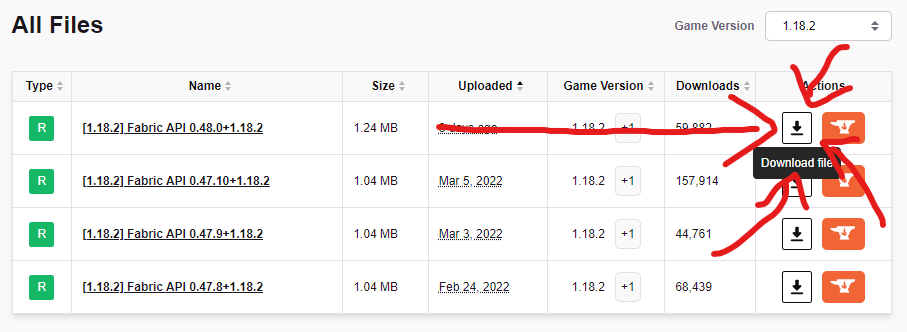
Wenn ich versuche die Fabric API herunterzuladen, warnt mich Chrome dass die Datei "selten heruntergeladen" wird.
Das kann passieren wenn gerade eine neue Version released wurde. Es bedeutet einfach nur, dass du einer der ersten Leute bist, die genau diese Version von der Fabric API herunterladen. Du kannst diese Warnung getrost ignorieren und die Datei einfach trotzdem herunterladen.
-
Platziere die Fabric API-Datei in deinem
.minecraft/mods-Ordner.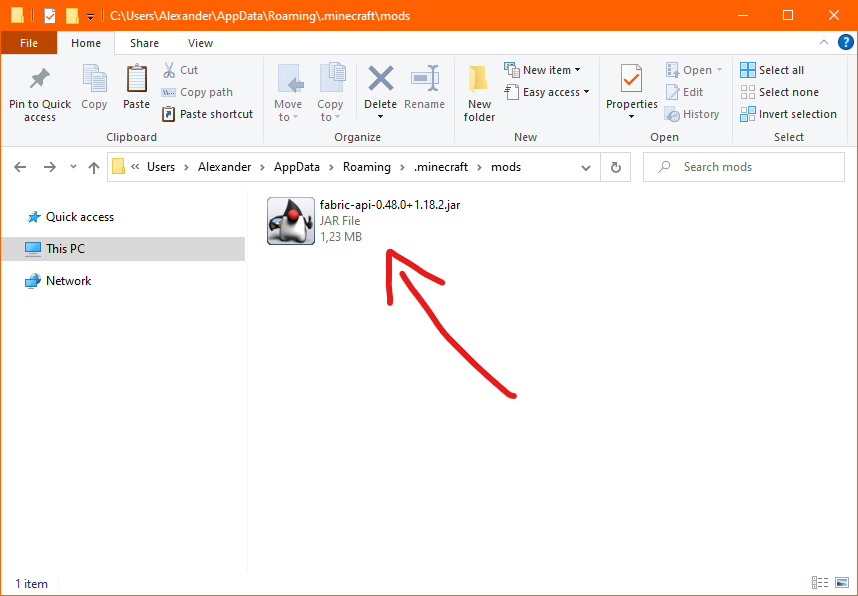
Problembehandlung
Wo finde ich meinen
.minecraft-Ordner?Windows: Öffne den Windows Explorer und gib dann
%appdata%/.minecraftoben in die Adressleiste ein.
(Alternativ kannst du auch Win+R drücken das da eingeben.)Linux: Öffne den File Explorer und gib dann
~/.minecraftin die Adressleiste ein.Mac: Öffne den Finder und gib dann
~/Library/Application Support/minecraftin die Adressleiste ein.Da ist kein
mods-Ordner in meinem.minecraft-Ordner.Kein Problem, du kannst den Ordner einfach selbst erstellen. Pass auf das du den Ordner genau
modsnennst (alles kleingeschrieben, nicht "Mods").Meine Fabric API-Datei hat kein Java-Icon. Stattdessen ist da so ein WinRAR-Logo drauf.
Überprüfe die Dateiendung. Wenn die Datei in
.jarendet, ist alles gut. Das bedeutet einfach, dass dein Computer darauf eingestellt ist, .jar-Dateien mit WinRAR statt Java zu öffnen.Das spielt für die Fabric API keine Rolle, da es immer noch eine .jar-Datei ist und weiterhin funktionieren wird, aber wenn dich das "falsche" Icon stört gibt es in Windows eine Einstellung namens "Standard-Apps nach Dateityp auswählen", mit der du das ändern kannst.
Schritt 3: Wurst installieren
-
Lade den Wurst Client herunter, wenn du das nicht schon getan hast. Pass auf dass du die neuste Version hast, die mit deiner Minecraft-Version kompatibel ist.
Problembehandlung
Wenn ich versuche den Wurst Client herunterzuladen, warnt mich Chrome dass die Datei "selten heruntergeladen" wird.
Das kann passieren wenn gerade eine neue Version released wurde. Es bedeutet einfach nur, dass du einer der ersten Leute bist, die genau diese Version von Wurst herunterladen. Du kannst diese Warnung getrost ignorieren und die Datei einfach trotzdem herunterladen.
-
Platziere die Wurst-Client-Datei in deinem
.minecraft/mods-Ordner.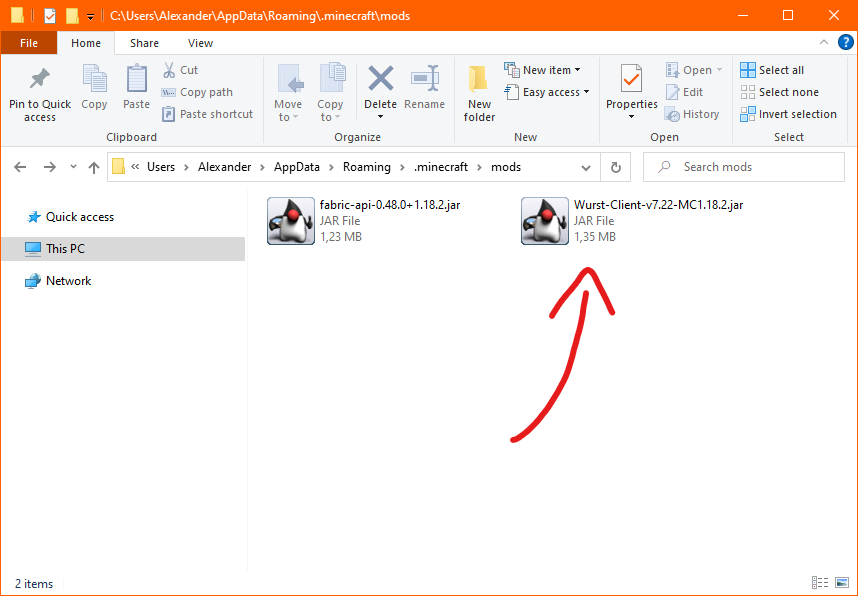
Problembehandlung
Wo finde ich meinen
.minecraft-Ordner?Windows: Öffne den Windows Explorer und gib dann
%appdata%/.minecraftoben in die Adressleiste ein.
(Alternativ kannst du auch Win+R drücken das da eingeben.)Linux: Öffne den File Explorer und gib dann
~/.minecraftin die Adressleiste ein.Mac: Öffne den Finder und gib dann
~/Library/Application Support/minecraftin die Adressleiste ein.Da ist kein
mods-Ordner in meinem.minecraft-Ordner.Du hast den vorherigen Schritt übersprungen. Du solltest zurück zu Schritt 2 gehen und erstmal die Fabric API installieren.
Meine Wurst-Client-Datei hat kein Java-Icon. Stattdessen ist da so ein WinRAR-Logo drauf.
Überprüfe die Dateiendung. Wenn die Datei in
.jarendet, ist alles gut. Das bedeutet einfach, dass dein Computer darauf eingestellt ist, .jar-Dateien mit WinRAR statt Java zu öffnen.Das spielt für diese Datei keine Rolle, da es immer noch eine .jar-Datei ist und weiterhin funktionieren wird, aber wenn dich das "falsche" Icon stört gibt es in Windows eine Einstellung namens "Standard-Apps nach Dateityp auswählen", mit der du das ändern kannst.
Schritt 4: Starte das Spiel
-
Im Minecraft Launcher, öffne den
InstallationenTab und starte deine neuefabric-loader-...Installation.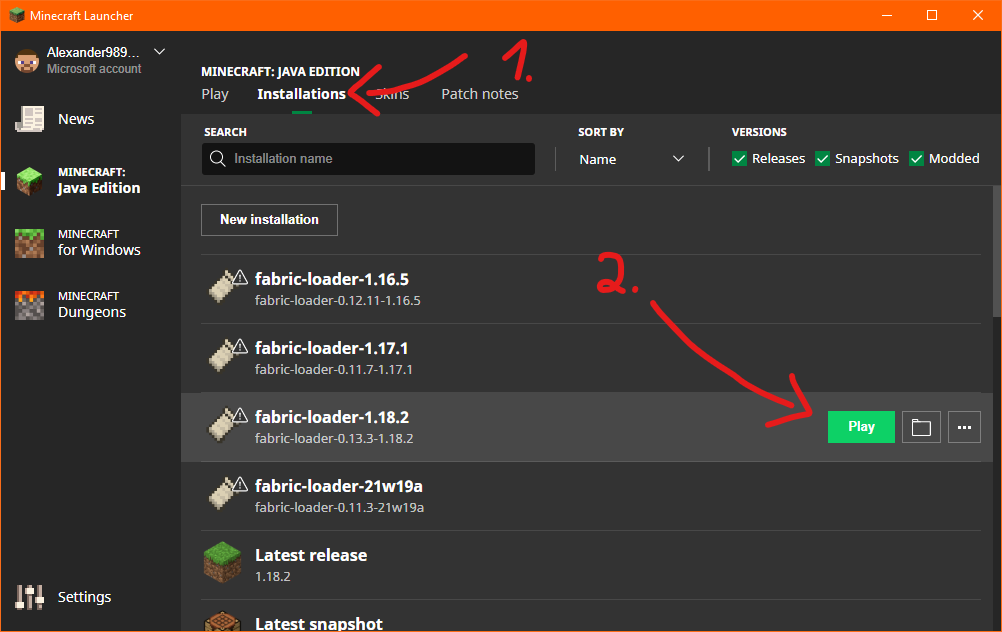
Problembehandlung
Der Minecraft Launcher warnt mich wegen "Sicherheitsfunktionen für Spieler".
Das ist leider normal. Microsoft hat beschlossen, zu versuchen, die Leute vom Modding abzuschrecken, indem sie allen modifizierten Installationen diese "Spieler-Sicherheits"-Warnungen verpassen.
Diese Warnungen sind völliger Unsinn und haben nichts mit echter Sicherheit zu tun!
Du kannst diese Warnungen bedenkenlos wegklicken.
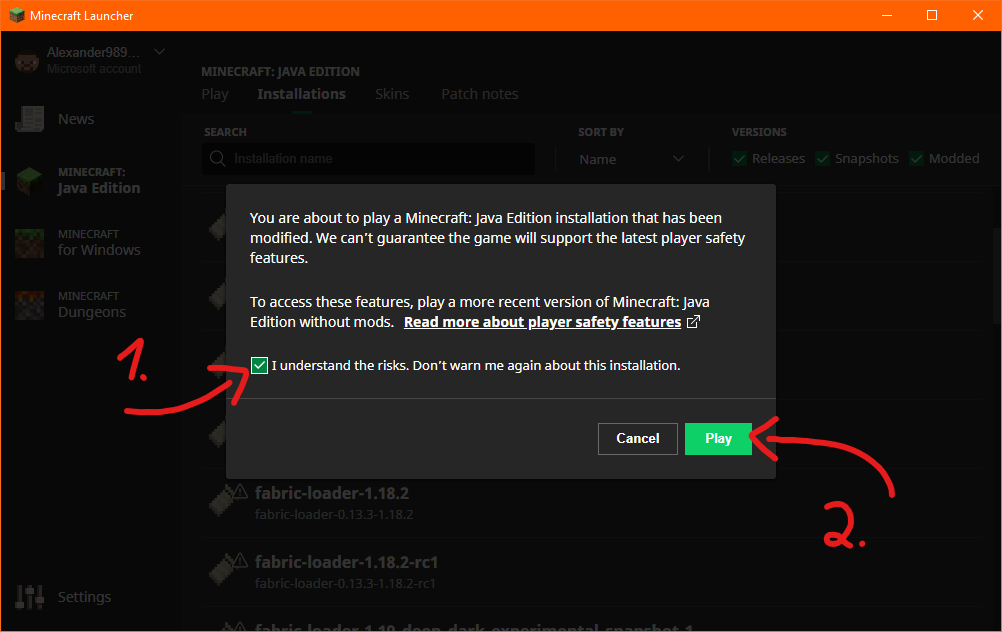
Oder wechsle zu einem besseren Launcher, der deine Freiheit respektiert und nicht über die Sicherheit lügt.
Ich kann die
fabric-loader-...Installation nicht sehen.Stelle zunächst sicher, dass der Haken bei "Modifiziert" gesetzt ist. Modifizierte Installationen wie Fabric sind ohne diese Einstellung unsichtbar.
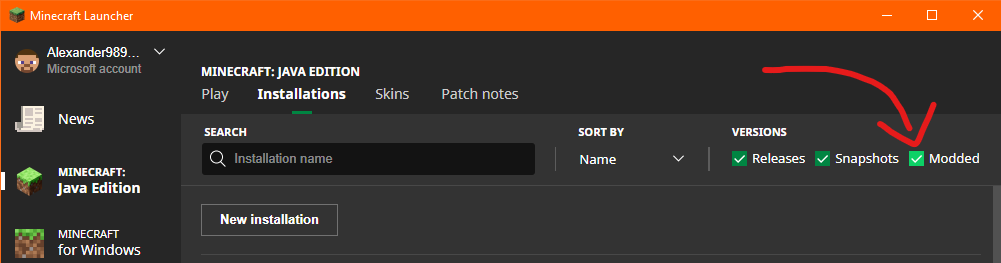
Wenn du den Minecraft Launcher bereits geöffnet hattest, während du Fabric (Loader) installiert hast, kann es sein, dass du den Minecraft Launcher einmal neu starten musst, damit er die neue Installation "erkennt".
Wenn das alles nichts hilft, ist die Installation wahrscheinlich wirklich einfach nicht da. Du kannst entweder den Fabric Installer erneut ausführen oder die Installation manuell erstellen.
Ich hatte "Profil erstellen" vorhin deaktiviert und jetzt habe ich keine
fabric-loader-...Installation mehr.Führe einfach den Fabric-Installer erneut aus, so wie du es in Schritt 1 getan hast. Wähle die gleiche Version aus wie zuvor, aber stelle diesmal sicher, dass "Create profile" aktiviert ist, und klicke dann auf "Install". Der Installer wird sich nicht darüber beschweren, dass du das schon getan hast.
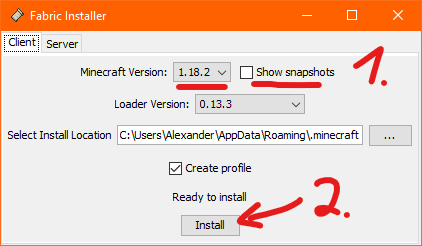
Ich mag es nicht, dass meine Wurst-Installation
fabric-loader-...heißt. Kann ich sie umbenennen?Ja. Du kannst sogar das Symbol ändern, wenn du möchtest.
Ich möchte die
fabric-loader-...Installation lieber selbst erstellen. Zeig mir, wie es geht!Klicke zunächst auf die Schaltfläche "Neue Installation".
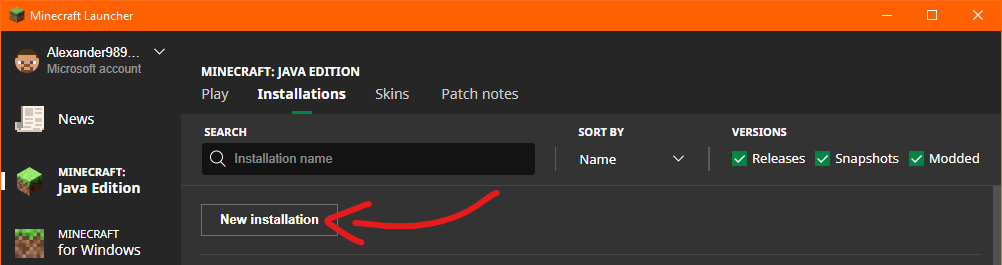
Ändere dann
VERSIONzurelease fabric-loader-.... Du kannst auch den Namen und das Symbol der Installation anpassen, wenn du möchtest. Wenn du fertig bist, klicke auf "Erstellen", um deine Installation zu speichern.WARNUNG: Lass die Option
SPIELVERZEICHNISunverändert, es sei denn, du weißt, was du tust!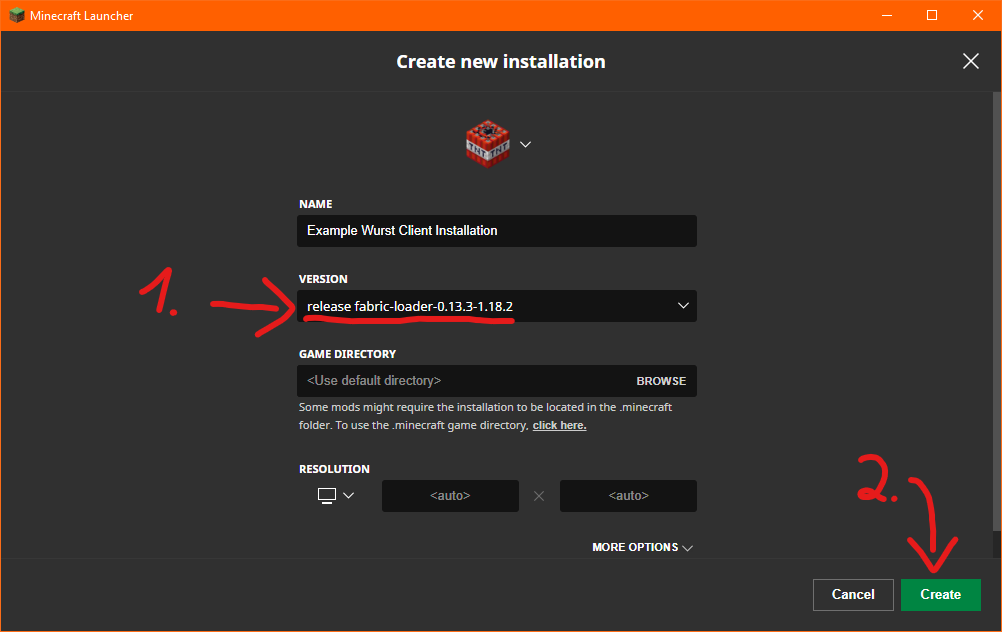
Meta-Problembehandlung (weil manuelle Installationen kompliziert werden können)
Ich sehe mehrere
release fabric-loader-...Optionen und weiß nicht, welche ich wählen soll.Okay, lass mich dir erklären, wie diese Versionen funktionieren. Wenn du genau hinsiehst, wirst du sehen, dass es zwei Versionen nach dem
fabric-loader-Teil gibt, die durch einen Bindestrich voneinander getrennt sind. Die erste Version ist die vom Fabric Loader selbst, die zweite ist die Minecraft-Version, für die diese Fabric-Installation bestimmt ist.Die Minecraft-Version ist der Teil, der zählt. Wenn die falsch ist, wird deine Installation nicht starten können.

Wähle nun mit diesem Wissen eine
release fabric-loader-...Option für die Minecraft-Version, die du verwenden möchtest. (Im obigen Beispiel verwende ich Minecraft 1.18.2.)Ich sehe keine
release fabric-loader-...Option für meine Minecraft-Version.Versuche, deinen Minecraft Launcher neu zu starten. Wenn das nicht hilft, hast du vergessen Fabric (Loader) zu installieren und solltest zu Schritt 1 zurückkehren.
-
Das war's! Du benutzt jetzt Wurst.
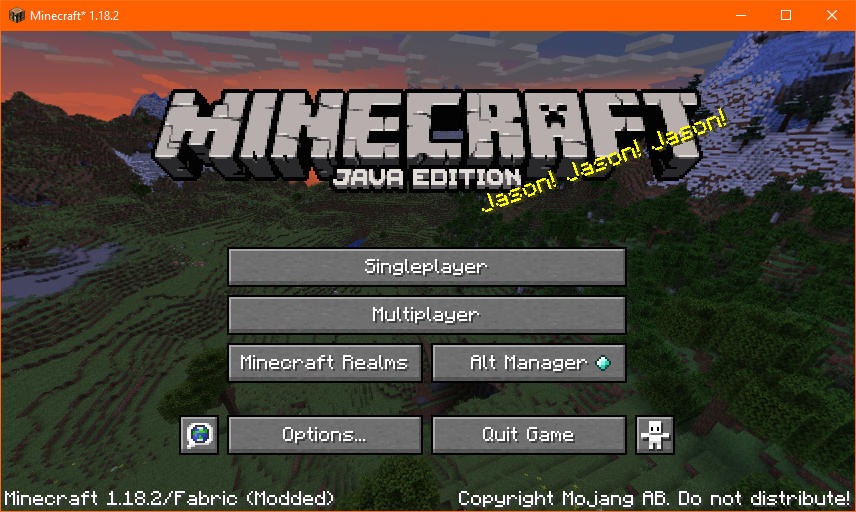
Problembehandlung
Okay, toll, aber wie öffne ich jetzt die GUI von Wurst?
Wurst hat tatsächlich drei verschiedene GUIs, aus denen du wählen kannst:
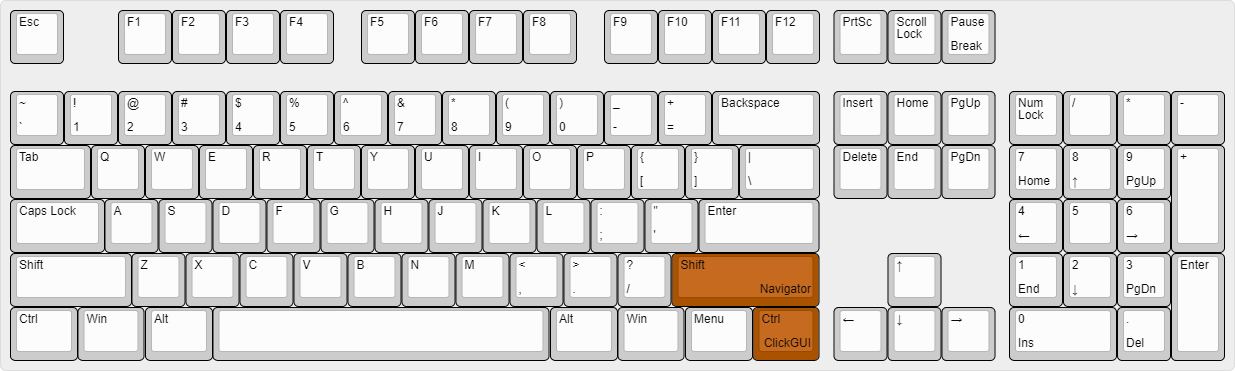
-
Die GUI mit den kleinen Fenstern wird ClickGUI genannt und öffnet sich standardmäßig mit der rechten STRG-Taste.
-
Die GUI mit der Suchleiste oben heißt Navigator und öffnet sich standardmäßig mit der rechten Umschalttaste.
-
Es gibt auch eine TabGUI, die ich Anfängern aber nicht empfehlen würde und die standardmäßig auch keine Tastenkombination hat. Mehr dazu kannst du hier lesen.
Bedenke, dass du Wurst's GUI nicht direkt vom Titelbildschirm aus öffnen kannst. Es funktioniert nur, wenn du auf einem Server oder in einer Singleplayer-Welt spielst. Wenn es dort immer noch nicht funktioniert, überprüfe, ob Wurst tatsächlich läuft oder ob du stattdessen normales Minecraft gestartet hast.
Vielleicht interessiert dich auch diese Liste von allen Standard-Tastenbelegungen und wie du deine Tastenbelegungen anpassen kannst.
Ich sehe eine Fehlermeldung mit
Incompatible mod set!oderFailed to launch!.Im Allgemeinen bedeutet dies, dass du das Tutorial nicht richtig befolgt hast. Fabrics Fehlermeldungen sind eigentlich recht gut darin, das Problem zumindest auf Englisch zu erklären, und die "potential Solution" ist meistens auch die richtige Lösung.
Aber, *seufz* da der Fabric Loader eben komplett auf Englisch ist und manche von euch das nicht verstehen können, ist hier eine Liste der häufigsten Fehlermeldungen / Lösungen und was sie auf Deutsch bedeuten:
Meta-Problembehandlung (weil manche Leute kein Englisch lesen können)
Install fabric, version X or later.Auf Deutsch: "Installiere Fabric, Version X oder eine neuere". Hier ist die Rede von der Fabric API, nicht vom Fabric Loader!
Wenn du eine Nachricht wie diese siehst, hast du Schritt 2 übersprungen. Du solltest also zurück zu Schritt 2 gehen und die Fabric API installieren.
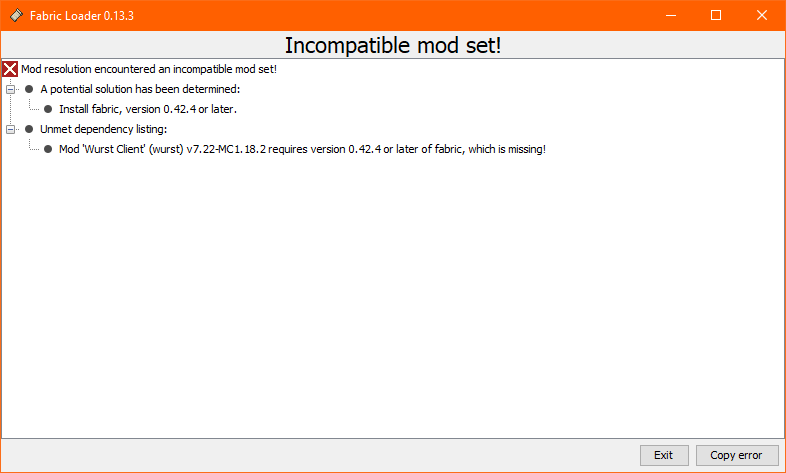
Replace mod fabric X with version Y or later.Auf Deutsch: "Ersetze den Mod Fabric X mit der Version Y oder einer neueren". Hier ist die Rede von der Fabric API, nicht vom Fabric Loader!
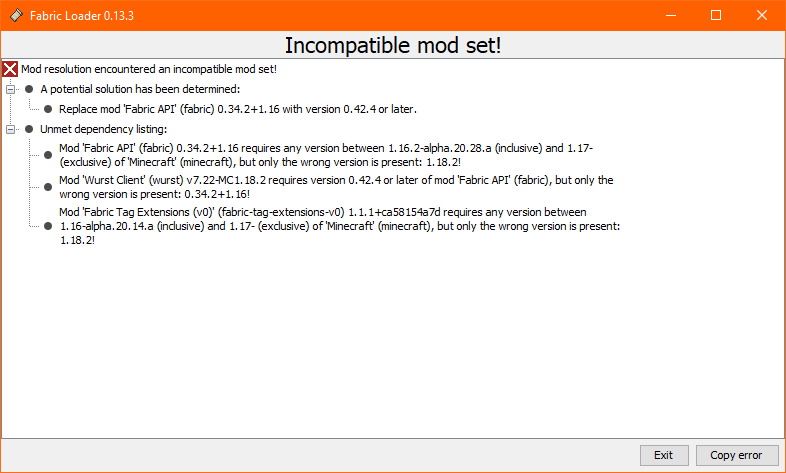
Wenn du so eine Nachricht siehst, hast du die falsche Version von der Fabric API installiert. Du solltest also deine aktuelle Fabric API-Datei aus dem Mods-Ordner entfernen, zurück zu Schritt 2 gehen und diesmal genau auf die Anweisungen achten.
Schritt 2 zeigt dir ganz genau, wie du die richtige Fabric API-Version finden kannst.
Replace minecraft X with version Y.Auf Deutsch: "Ersetze Minecraft X mit der Version Y". Wenn du eine Nachricht wie diese siehst, hast du entweder die falsche
fabric-loader-...Installation gestartet (wenn du mehrere hast), oder die falsche Minecraft-Version im Fabric-Installer ausgewählt.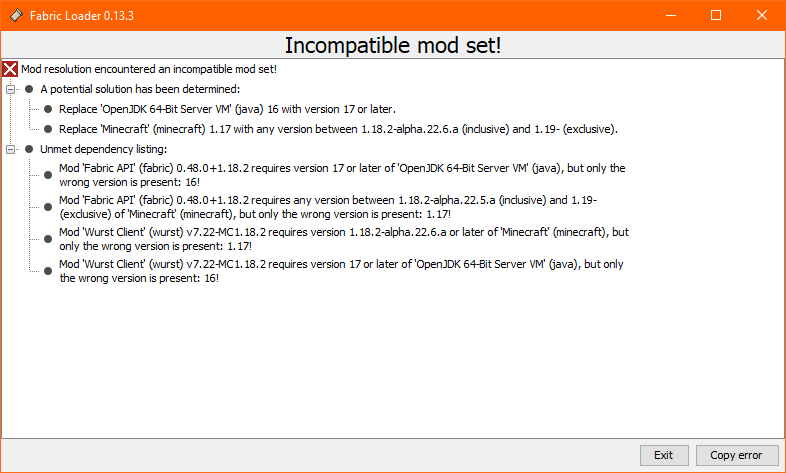
Du solltest erstmal zurück zum Minecraft-Launcher gehen und überprüfen, welche Installation du gerade gestartet hast.
Wenn du keine
fabric-loader-...Installation für die korrekte Minecraft-Version hast, führe den Fabric-Installer erneut aus und achte diesmal darauf, dass du die Minecraft-Version auswählst, die du tatsächlich verwenden möchtest.Nachdem du dies getan hast, wirst du mehrere
fabric-loader-...Installationen in deinem Minecraft-Launcher haben. Achte darauf, die richtige auszuwählen, damit du nicht denselben Fehler noch einmal bekommst.Replace mod fabricloader X with version Y.Auf Deutsch: "Ersetze den Mod Fabric Loader X mit der Version Y". Wenn du eine Nachricht wie diese siehst, hast du entweder die falsche
fabric-loader-...Installation gestartet (wenn du mehrere hast), oder du hast eine ältere Version von Fabric Loader im Fabric-Installer ausgewählt.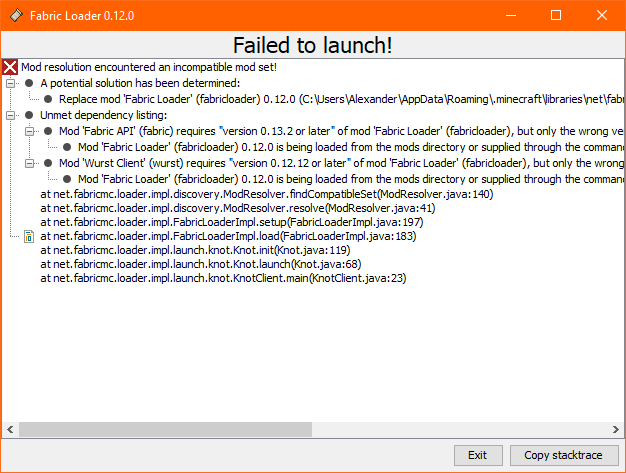
Du solltest erstmal zurück zum Minecraft-Launcher gehen und überprüfen, welche Installation du gerade gestartet hast.
Wenn du keine
fabric-loader-...Installation mit einer aktuellen Fabric Loader-Version hast, führe den Fabric-Installer erneut aus und pass auf, dass du die "Loader-Version" auf ihrem Standardwert belässt.Es gibt eigentlich keinen guten Grund, eine andere Version vom Fabric Loader als die neueste zu verwenden (die standardmäßig ausgewählt ist).
Ich sehe eine Fehlermeldung mit
Uncaught exception in thread "main".Schau dir die Fehlermeldung genau an und wähle aus, welcher der folgenden Fehler sie enthält:
MixinApplyError: Mixin ... from mod [wurst] FAILED during PREPARE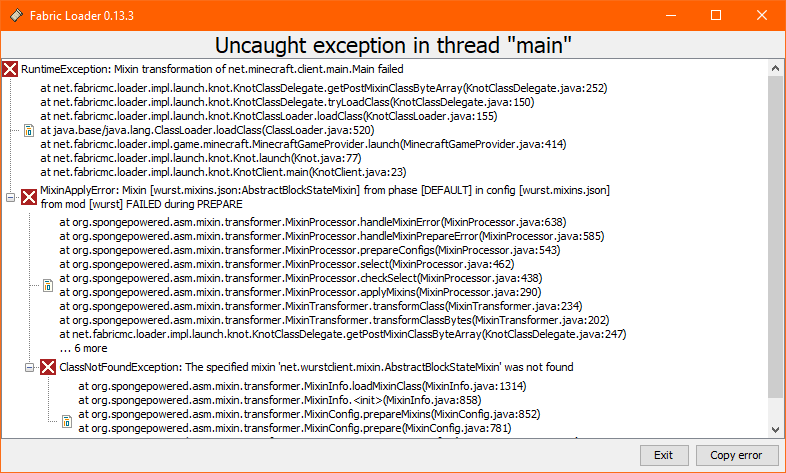
Dieser Fehler tritt auf, wenn du die "-sources.jar" Datei in deinem Mods-Ordner platzierst, anstatt die normale, kompilierte Version von Wurst zu verwenden.
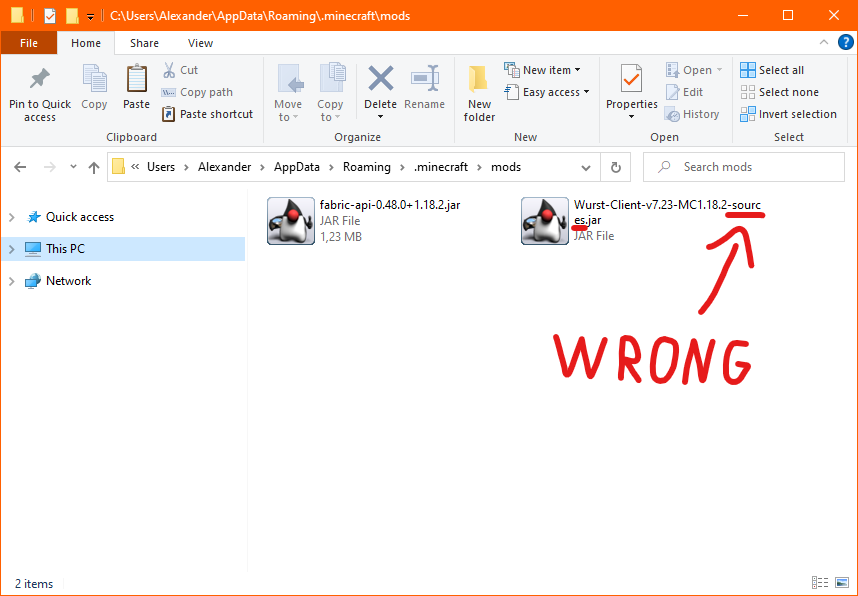
Du solltest zurück zu Schritt 3 gehen und die normale, kompilierte Version von Wurst ohne "sources" oder "dev" am Ende installieren.
Unsupported class file major version 63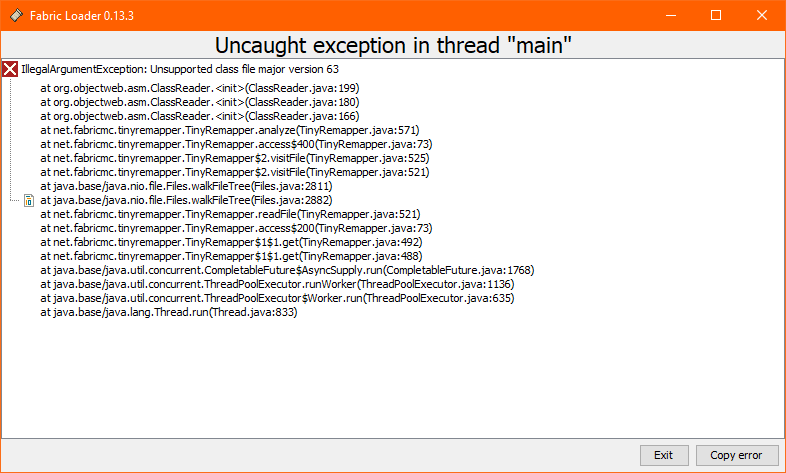
Dieser Fehler tritt auf, wenn du eine Fabric Loader-Version älter als 0.14 mit einem Minecraft 1.19 Snapshot verwendest.
Minecraft 1.19 Snapshots erfordern Fabric Loader 0.14.0 oder neuer, aber aus irgendeinem Grund wählt der Fabric-Installer standardmäßig 0.13.3 aus.
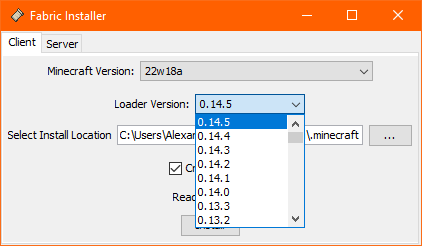
Du solltest den Fabric-Installer erneut ausführen und diesmal die neueste Fabric Loader-Version manuell auswählen.
Nachdem du das getan hast, wirst du mehrere
fabric-loader-...Installationen in deinem Minecraft-Launcher haben. Achte darauf, die richtige Installation auszuwählen, damit du nicht denselben Fehler noch einmal bekommst.Ich sehe eine Fehlermeldung, die besagt:
Ein unerwartetes Problem ist aufgetreten und das Spiel ist abgestürzt.Wie bei "Incompatible mod set!" bedeutet diese Fehlermeldung normalerweise, dass du das Tutorial nicht richtig befolgt hast. Leider ist der offizielle Minecraft Launcher ziehmlich schlecht darin, nützliche Fehlermeldungen bereitzustellen, daher kann der übliche "Exit Code: 1" fast alles bedeuten.
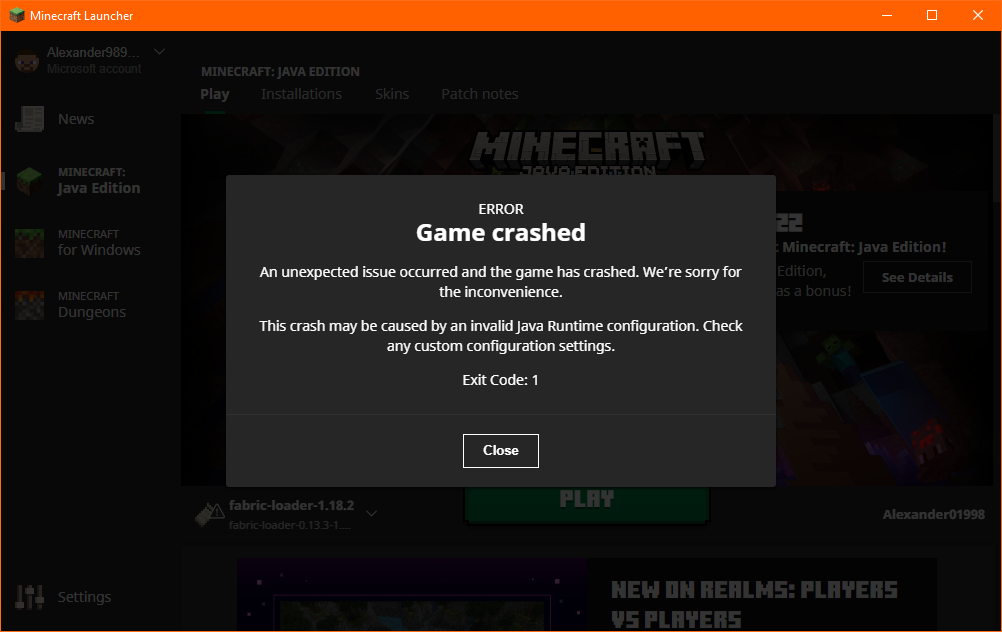
Eine häufige Ursache für diesen Fehler ist, dass du eine Version von Wurst installiert hast, die nicht mit deiner Minecraft-Version kompatibel ist.
Überprüfe, welche Wurst-Version sich in deinem Mods-Ordner befindet (der "MC"-Teil zeigt an, für welche Minecraft-Version sie vorgesehen ist), und gehe zurück zu Schritt 3, wenn es die falsche Version ist.
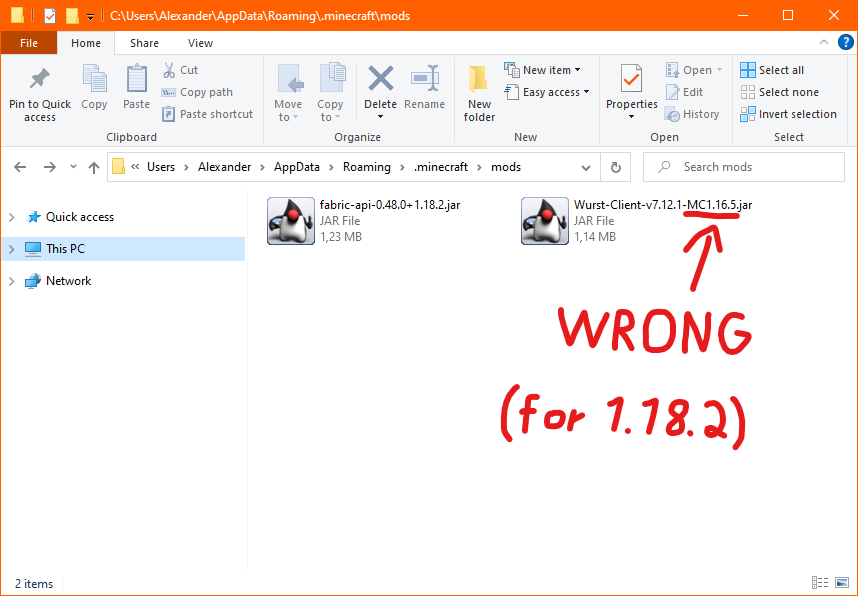
Eine andere mögliche Ursache ist, dass du im Fabric-Installer eine sehr alte Version des Fabric Loaders ausgewählt hast.
Es gibt eigentlich keinen guten Grund, eine andere Version vom Fabric Loader als die neueste zu verwenden (die standardmäßig ausgewählt ist). Du solltest daher zurück zu Schritt 1 gehen und diesmal die "Loader Version" auf dem Standardwert belassen.

Wenn alle deine Mod-Versionen und der Fabric Loader korrekt sind, aber das Spiel weiterhin abstürzt, kann es sein, dass du einen Bug gefunden hast. Leider scheint es so, als ob der offizielle Minecraft Launcher es dir nicht mehr ermöglicht, auf die Absturzberichte zuzugreifen.
Versuche, eine Kopie der Stack-Trace zu erhalten (vielleicht in den Log-Dateien?) oder prüfe, ob der gleiche Absturz auch bei einem Launcher auftritt, der die Crash Reports nicht vor dir versteckt.
Das Spiel startet, aber es ist nur Vanilla-Minecraft.
Schau genau hin. Ist es wirklich nur Vanilla-Minecraft oder ist es Fabric ohne Wurst? Du kannst den Text "Fabric (Modded)" am unteren Rand sehen, wenn es Fabric ist.
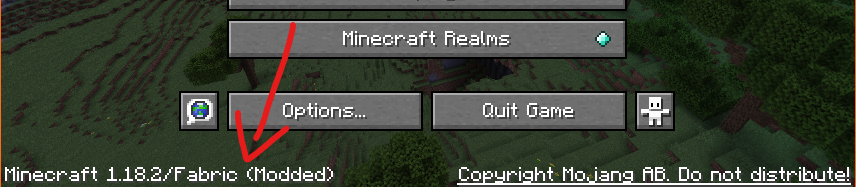
Es ist nur Vanilla-Minecraft.
Wahrscheinlich hast du einfach die falsche Installation gestartet. Du solltest zurück zum Minecraft-Launcher gehen und überprüfen, welche Installation du gerade gestartet hast.
Es ist Fabric, aber ohne Wurst.
Wahrscheinlich hast du deinen
mods-Ordner an der falschen Stelle angelegt. Stelle sicher, dass der Ordner genaumodsheißt und dass sich der Ordner genau an folgender Stelle befindet:Windows:
C:\Users\DeinName\AppData\Roaming\.minecraft\modsLinux:
/home/DeinName/.minecraft/modsMac:
/home/DeinName/Library/Application Support/minecraft/modsWenn der Ordnername und der Speicherort korrekt sind, aber das Problem weiterhin besteht, hast du wahrscheinlich die
GAME DIRECTORY-Option in deinerfabric-loader-...-Installation geändert.
Du solltest zurück zum Minecraft-Launcher gehen, deine Installation bearbeiten und die
GAME DIRECTORY-Option auf den Standardwert zurücksetzen. -